

1. まず、WordPress Web サイトのログイン アドレスを開き、Web サイト管理のバックグラウンドを入力し、記事をクリックして記事編集インターフェイスに入ります。
2 . 次に、記事エディターでビデオ挿入ボタンをクリックします。 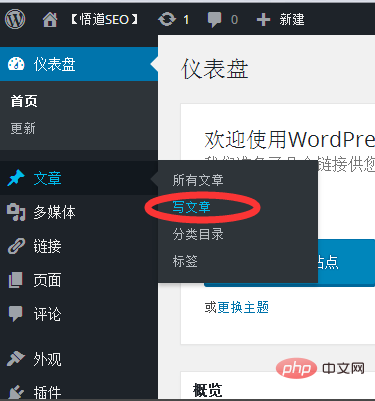
3. 次に、挿入するビデオの名前を Baidu で検索し、ビデオ; Youku を例に挙げます。たとえば、「浄水器を検索してビデオの 1 つを見つけ、クリックしてビデオを共有し、下のフラッシュ アドレスを選択して、クリックしてコピーします。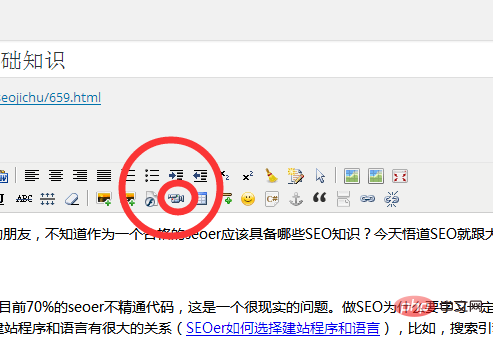
WordPress チュートリアル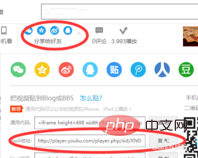 >>
>>
4. 次に、WordPress バックグラウンド操作インターフェイスに戻り、コピーしたアドレスをアドレス バーに貼り付け、クリックして確認します。 [自動再生] をクリックし、ビデオのサイズを設定します。
5。これらをすべて設定したら、[OK] をクリックします。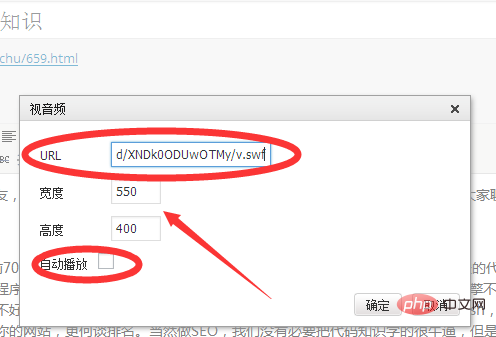
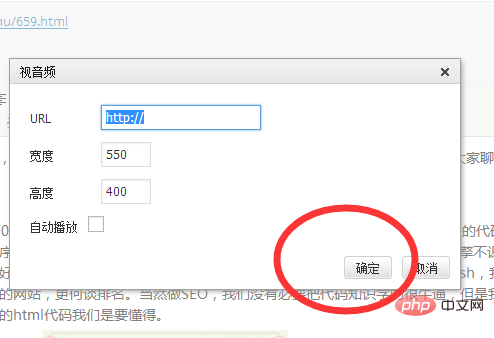
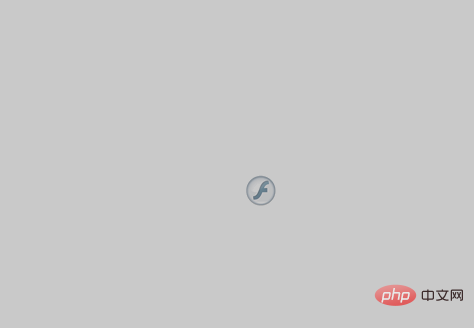
注意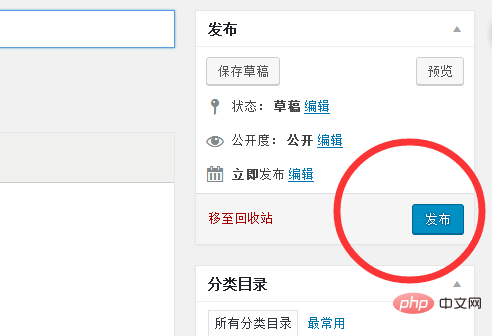
このように画像を挿入する理由は、ビデオが非常に大きいためです。ビデオ ソースを挿入すると、ファイルを直接挿入すると、Web サイトを開く速度が遅くなるため、これが最善の解決策です。もちろん、サーバーが非常に大きい場合は、ビデオ ソース ファイルを直接挿入できます。
以上がWordpressでローカルビデオをアップロードする方法の詳細内容です。詳細については、PHP 中国語 Web サイトの他の関連記事を参照してください。